Certains élèves ont choisi le paiement sur place ? Aucun problème, enregistrez les paiements vous-même dans Viviarto.
Tuto vidéo
Paiement d’un élève
L’enregistrement des paiements sur place se fait depuis l’onglet Paiements sur place accessible dans le menu latéral gauche de votre Tableau de bord dans la section Acheteurs.
Une interface plus moderne a été déployée pour créer/rechercher un acheteur. Vous pouvez notamment filtrer la « Saison en cours » pour affiner vos recherches (Seuls les acheteurs ayant un contrat sur la saison en cours ressortiront).

Cas 1 : L’acheteur n’existe pas encore dans le système
Si cet élève n’a jamais réservé en ligne de cours ou de stage dans votre école via le système de réservation Viviarto, il faudra d’abord lui créer un dossier avant de passer à l’enregistrement des paiements. Vous ne savez pas comment le faire → Créer une inscription
Après avoir fait cela, suivez les étapes du Cas 2.
Cas 2 : L’acheteur existe déjà dans le système
Si l’élève a déjà eu à effectuer des réservations sur le site de Viviarto ou si vous avez déjà créé le dossier de cet élève, suivez les indications suivantes pour enregistrer le paiement :
- Recherchez son nom, prénom OU son email dans la barre de recherche (ne l’écrivez pas en entier ce n’est pas nécessaire, les résultats remontent en temps réel).
Une fois la recherche effectuée, cliquez sur Créer Paiement sur place
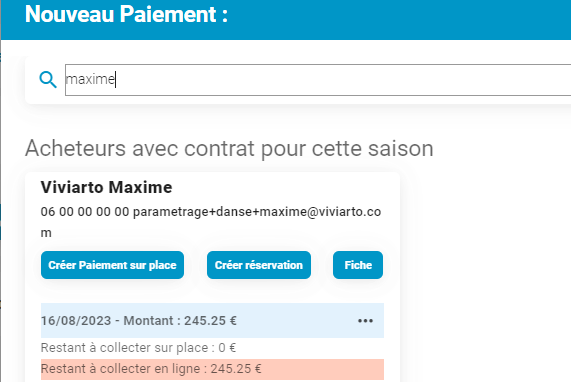
Vous pouvez aussi cliquer directement, sur l’onglet Paiement sur place, accessible depuis le menu latéral Acheteur .Vous pouvez rechercher le paiement qui vous intéresse en utilisant la barre de recherche au-dessus de votre tableau.
Vous pouvez accéder à tous les paiements sur place et en ajouter ou en modifier sans changer de page. Il est ainsi beaucoup plus rapide de saisir de nombreux paiements rapidement.
Lorsque vous trouvez le nom, cliquez sur Ajouter un paiement sur place.

- Choisissez le moyen de paiement : chèques, espèces, ANCV, virement ou autres
- Préciser le statut
- Précisez la banque pour les paiements par chèques, virement, paiement sur TPE, etc…
- Inscrivez le numéro inscrit sur le document pour les chèques, ANCV, etc…
- Renseignez la date de dépôt et le montant payé par l’élève
- Sauvegardez le paiement
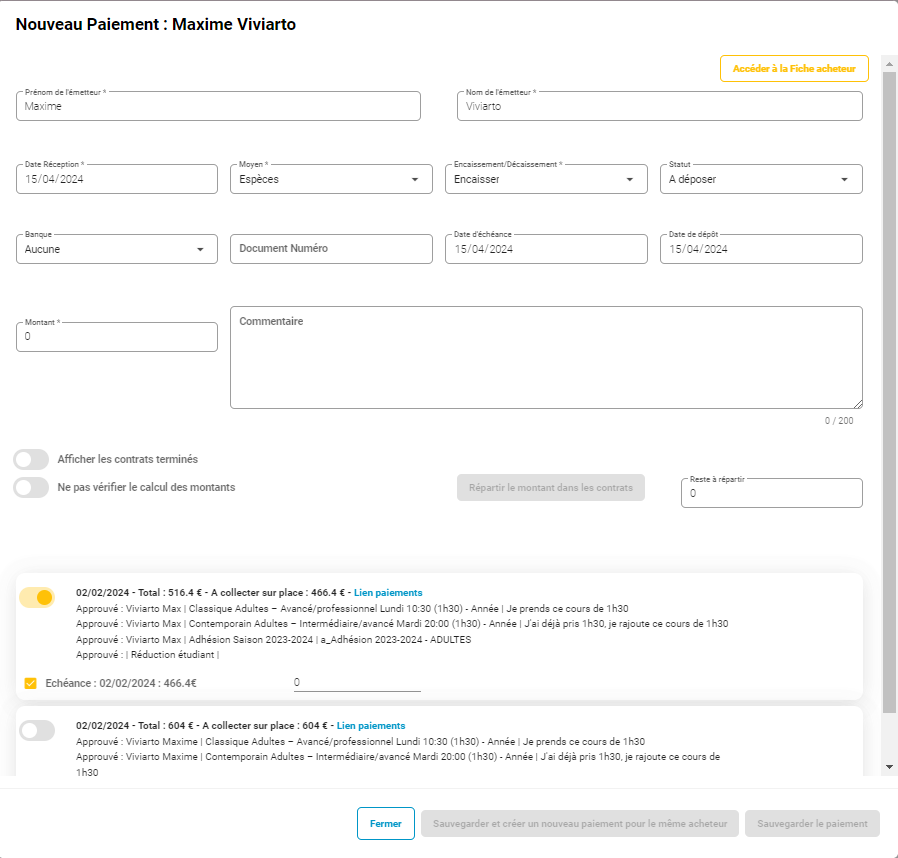
Paiement de plusieurs contrats
Dans le cas des familles, les règlements des frais se font très souvent en une fois et pour toute la famille. Dans ce cas, l’enregistrement se fait de la même manière à l’exception de quelques points.
- Recherchez l’acheteur en suivant la méthode décrit plus haut
- Remplissez les informations du paiement
- Sélectionnez les différentes réservations concerné par ce paiement
- Si vous cochez Repartir le montant dans les contrats, le logiciel le repartira de manière égale
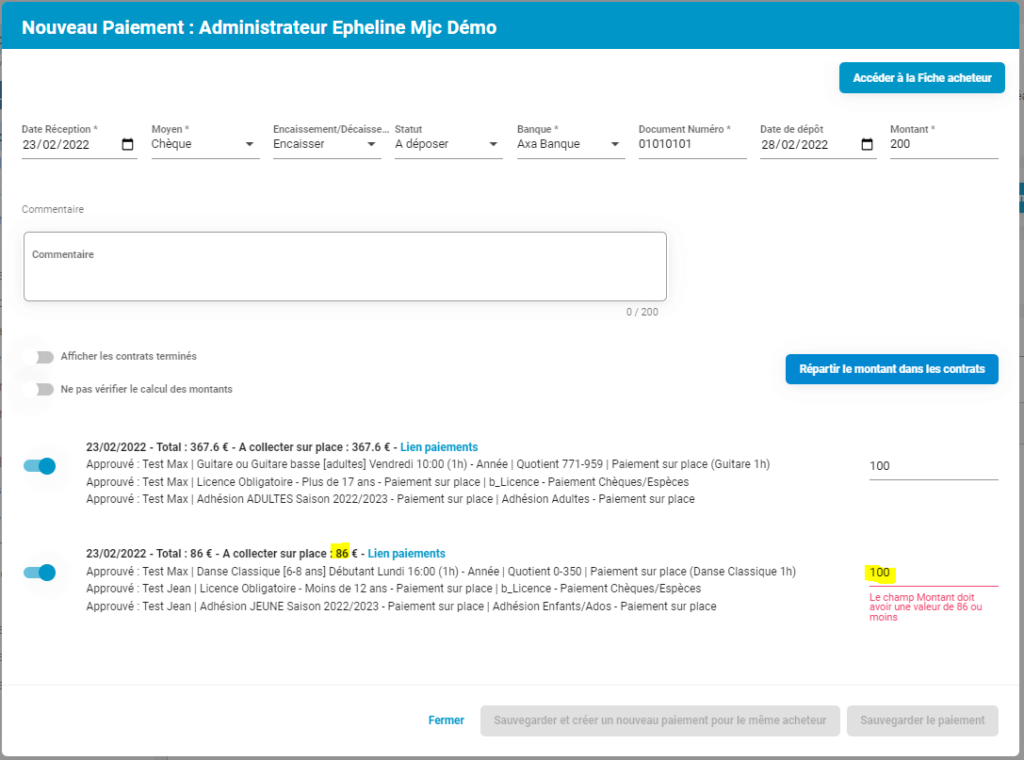
- Cliquez sur Sauvegarder pour enregistrer le paiement
Vous avez aussi la possibilité de sélectionner certaines réservations et pas d’autres. Dans ce cas, décochez-les, le logiciel repartira le paiement parmi les réservations cochées. Sauvegardez ensuite pour enregistrer le paiement.
Paiement sur place – Ajout du statut « Encaissement/Décaissement »
Vous pouvez maintenant distinguer les paiements sur place encaissés de ceux décaissés. Ainsi vous pouvez enregistrer les remboursements envers vos élèves dans le système. Tous les autres tableaux financiers se mettent à jour (Suivi des paiements, Tableau financier détaillé etc).
Paiement sur place – Changement du statut
Via l’interface Paiement sur place vous pouvez maintenant modifier en masse le statut de vos paiements. Vous devez simplement :
- Cliquer sur Modifier statut Dépôt
- Choisir le statut Déposer / Déposé – OK / Échec, la date et le numéro de bordereau (si besoin est)
- Sélectionner une ou plusieurs lignes
- Valider
Vous disposez de plusieurs filtres dans votre tableau
Acheteur : Vous pouvez cliquer sur cette colonne pour filtrer par participants.
Actions : Vous pouvez cliquer sur cette colonne pour modifier ou supprimer un dossier
ID : Vous pouvez cliquer sur cette colonne pour filtrer par numéro de dossier enregistré sur Viviarto.
Montant : Vous pouvez cliquer sur cette colonne pour faire ressortir les paiements par grandeur.
Encaisser/Décaisser : Vous pouvez cliquer sur cette colonne pour faire remonter les paiements encaissés et ceux décaissés.
Statut : Vous pouvez cliquer sur cette colonne pour filtrer par statut à déposer ou déposer – OK.
Échéance dépôt : Vous pouvez cliquer sur cette colonne pour filtrer par échéances de dépôt pour les règlements en plusieurs fois.
Email : Vous pouvez cliquer sur cette colonne pour filtrer par l’adresse email du participant.
Téléphone : Vous pouvez cliquer sur cette colonne pour filtrer par le numéro de téléphone du participant.
Date réception : Vous pouvez cliquer sur cette colonne pour filtrer par dates à laquelle le règlement a été effectué.
Doc numéro : Vous pouvez cliquer sur cette colonne pour filtrer par numéro de référence du chèque, ANCV, coupons sports etc.
Date de dépôt : Vous pouvez cliquer sur cette colonne pour filtrer par dates de dépôt.
Bordereau n° : Vous pouvez cliquer sur cette colonne pour filtrer par le numéro du coupon du chèque de la banque du participant.
Moyen : Vous pouvez cliquer sur cette colonne pour filtrer par moyens de paiements.
Banque : Vous pouvez cliquer sur cette colonne pour filtrer par banques.
Commentaire : Vous pouvez cliquer sur cette colonne pour ajouter un commentaire sur le paiement sur place enregistré.
Date création : Vous pouvez cliquer sur cette colonne pour filtrer par dates de création du paiement sur place.
